随着电脑的使用时间增长,内存问题可能会逐渐浮出水面。如果您的电脑出现内存问题,可能会导致系统崩溃、程序运行缓慢等问题。在本文中,我们将向您介绍如何检测内存条硬件故障。通过这些方法,您可以快速确定内存是否存在问题,并进行相应的处理。这将有助于保持您的电脑在良好的工作状态。
方法如下:
1、针对电脑内存的检测方法,我们可以通过逐一进行检测的策略来排查硬件故障。对此我们首先将单个内存条插入到电脑主板ChannelA1或ChannelA2插槽(即靠近CPU的一个插槽中。

2、在“Windows搜索框”中输入“控制面板”项,点击“打开”按钮进入。
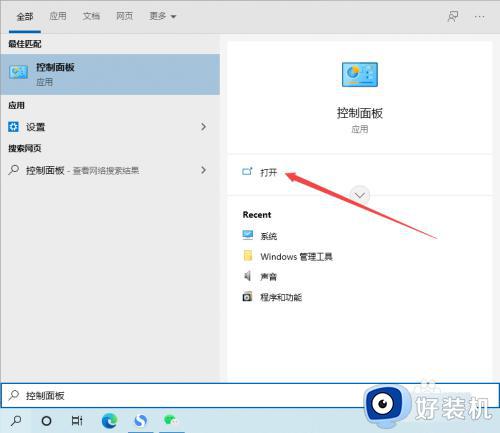
3、从其“控制面板”界面中,将“查看方式”设置为“大图标”,点击“管理工具”项进入。
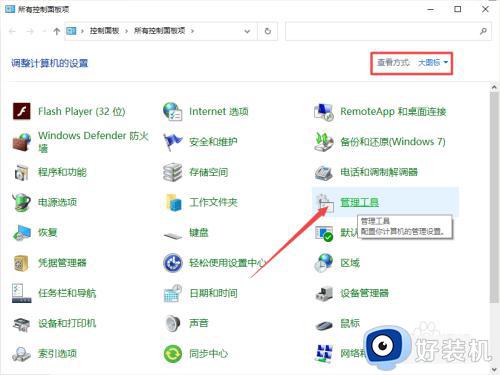
4、如图所示,常针从其“管理工具”列表中,找到‘Windows内存诊断工具“双击打开运行。
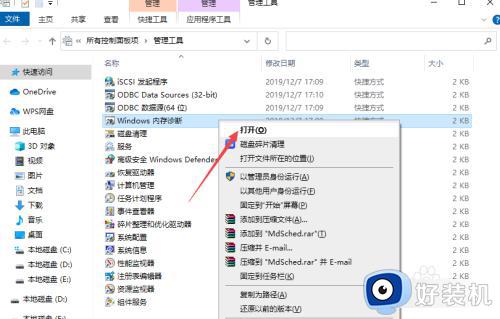
5、从弹出的界面中,可以选择在保存当前电脑中相关用户数据的情况 下,直接点击”立即重新启动并检查问题“按钮进入内存检测程序。
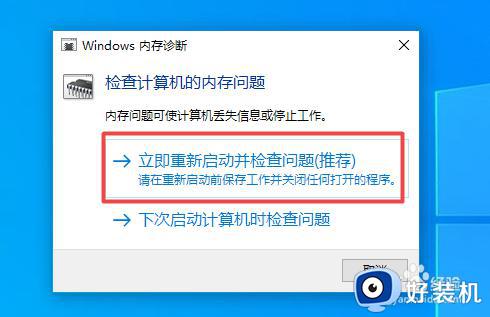
6、电脑重启过程中,将自动运行Windows内存检测工具,如图所示,在此只需要耐心等待即可。

7、如果不幸在检测过程中发现内存故障,将给出相应的提示信息。当整个内存检测完成后,电脑将自动进入系统桌面。
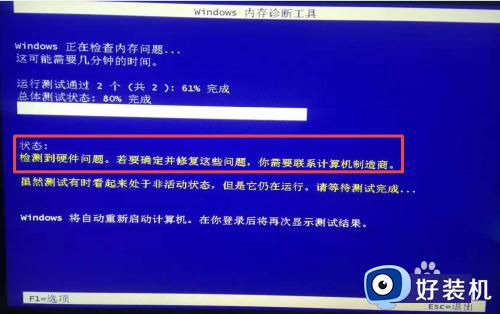
8、在操作系统界面救肥中,如果电脑内存条存在硬件低亲央故障,将弹出如图所示的提示”内存条存在故障“的提示信息。据此我们需要更换内存条或拆除有故障的内存条。
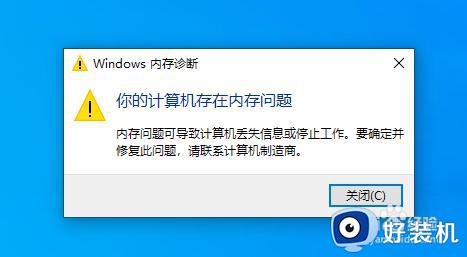
9、还有一种检测内存条故障的软件,就是借助如图所示的内存条检测工具来实现。如图所示,直接点击”检测“按钮。
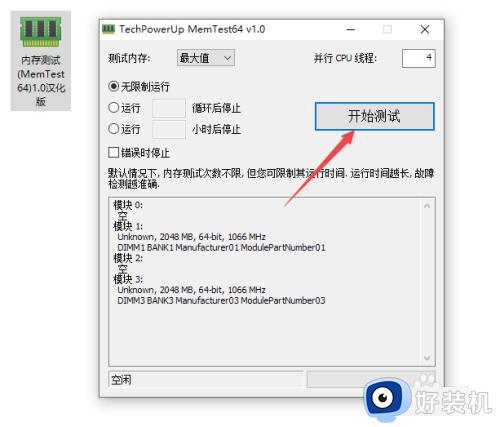
10、接下来程序将自动检测当前电脑中内存故障。
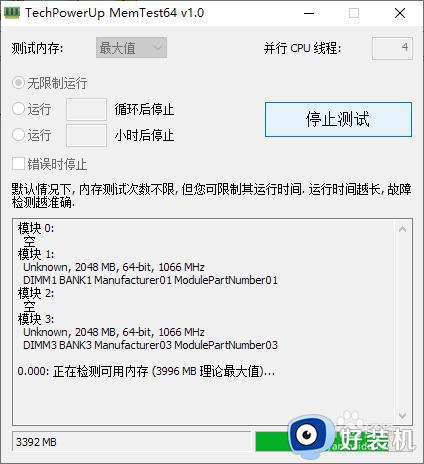
11、如果内存有故障,则在检测的过程中,会显示相当提示信息,如图所示,据此可以获得当前内存条的硬件故障情况。
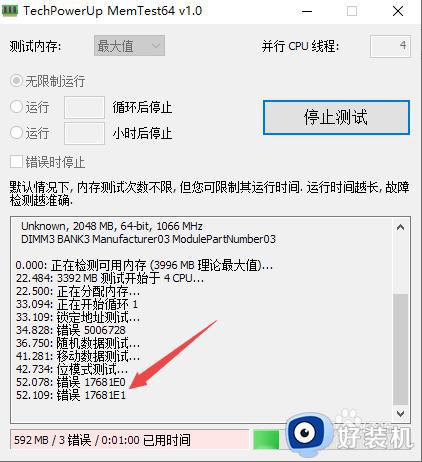
以上就是检测内存条硬件故障的方法的全部内容,还有不懂得用户就可以根据小编的方法来操作吧,希望能够帮助到大家。